
noteはじめかたメモ
Twitterで長文をツイートしたい場合
◎連続ツイート⇒段落ごとに返信ツイートを貰える。
◎長文可能なSNSへリンク⇒note使用者が多い。
『何故、note?』⇒画像と文章を交互に表示で、説明文に向いている。
※Twitter使用者なら知っていそうな操作は抜かしています。
初期設定
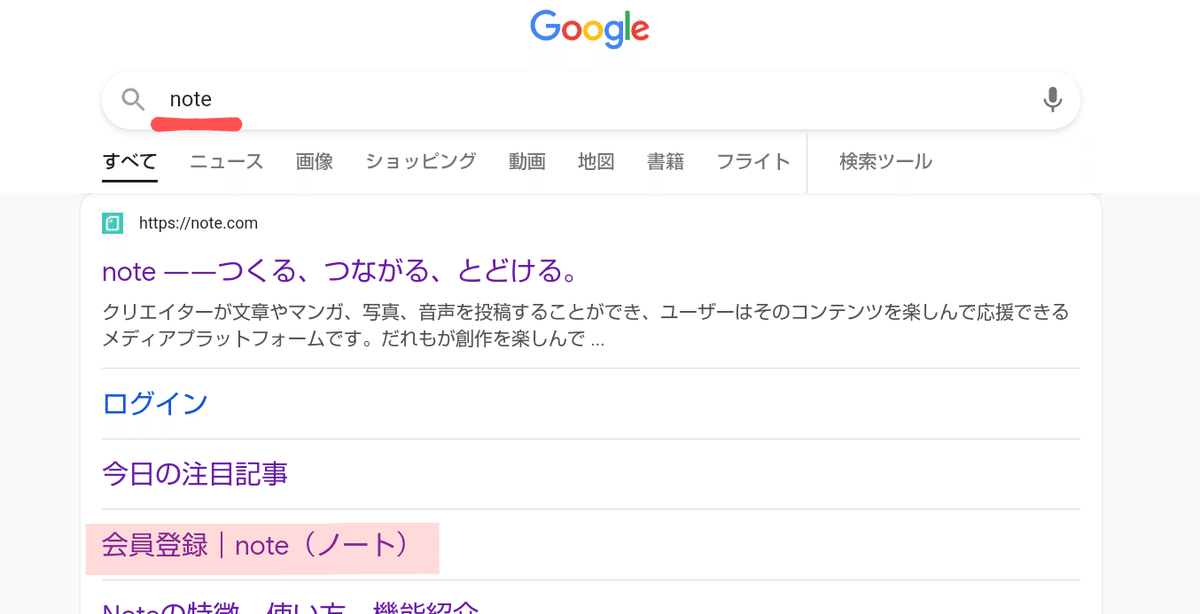

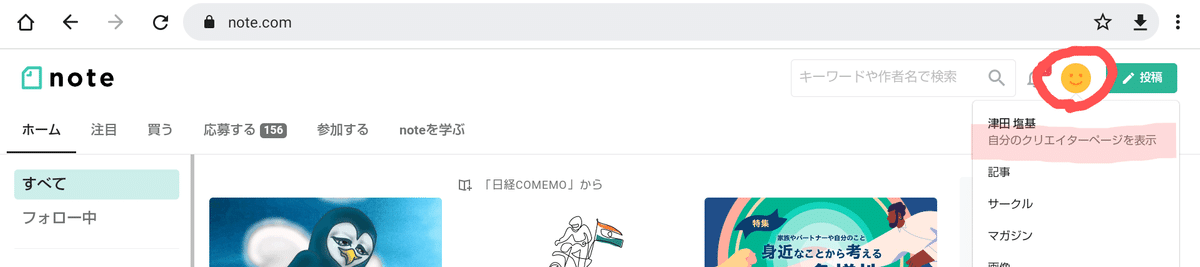
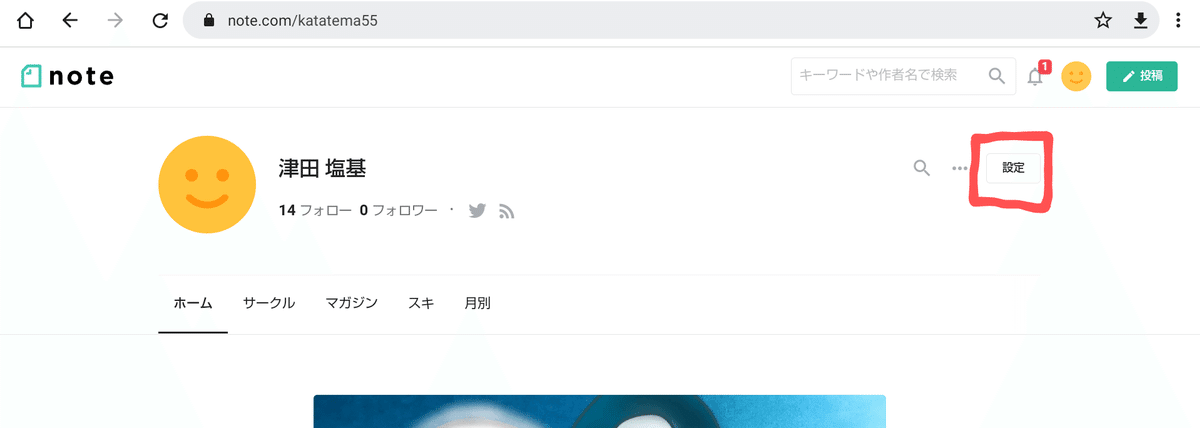
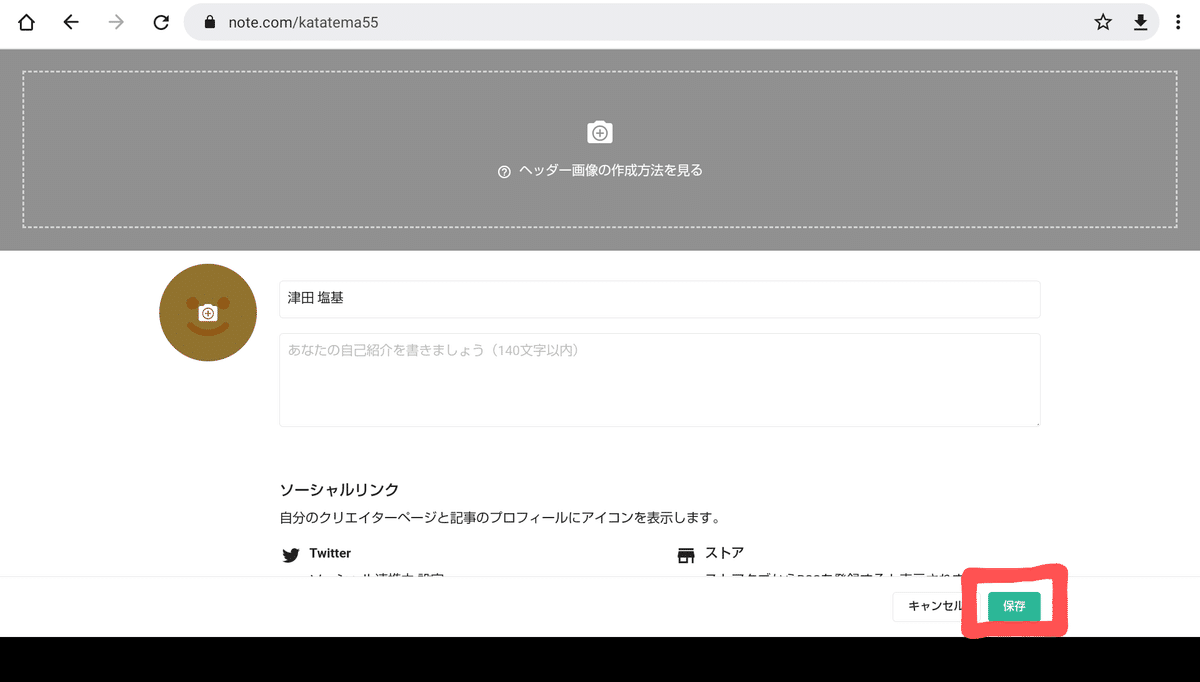

長文記事の作成方法
文章に画像を割り込ませるのは簡単ですが、逆は難しいようです。

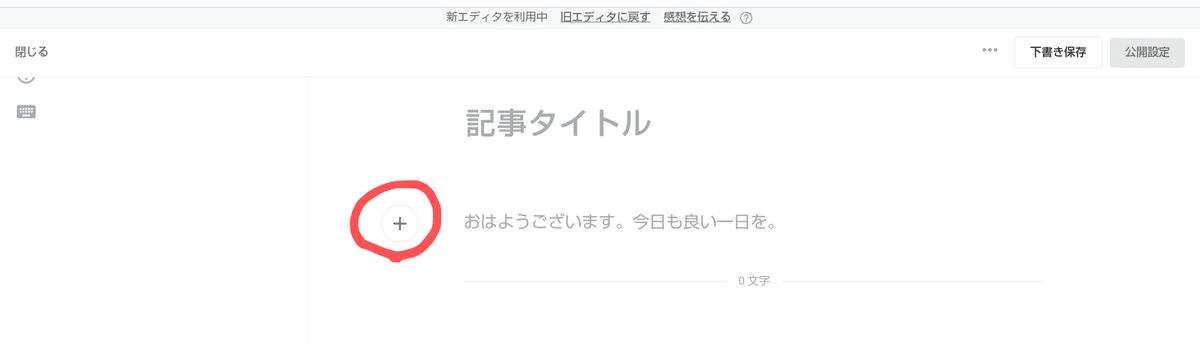



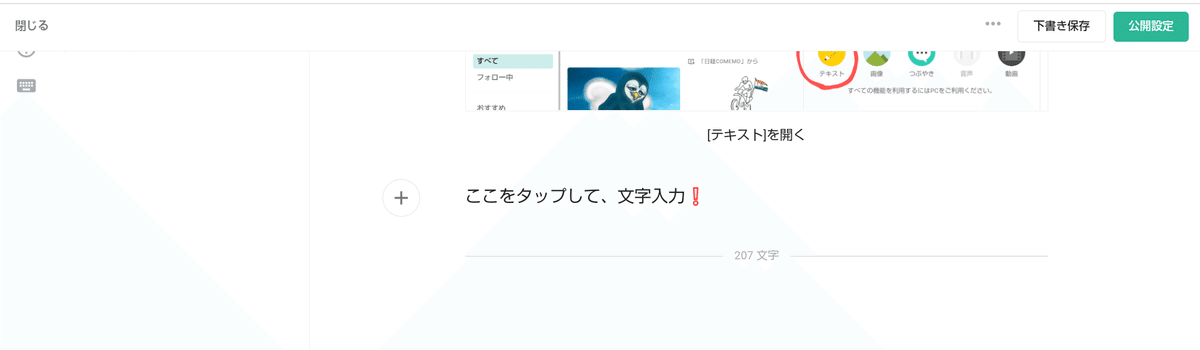
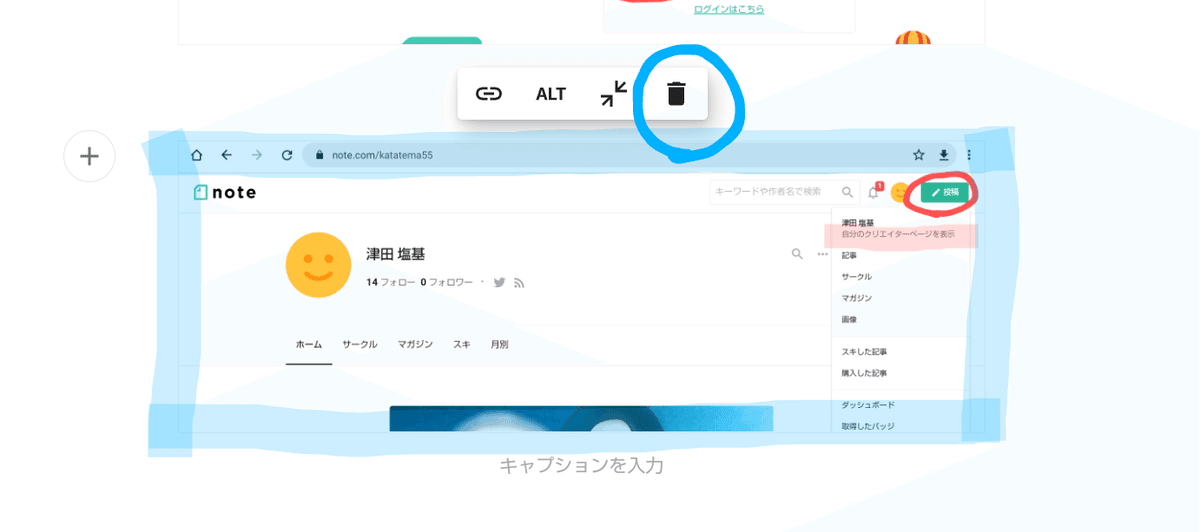

[公開設定]をタップ
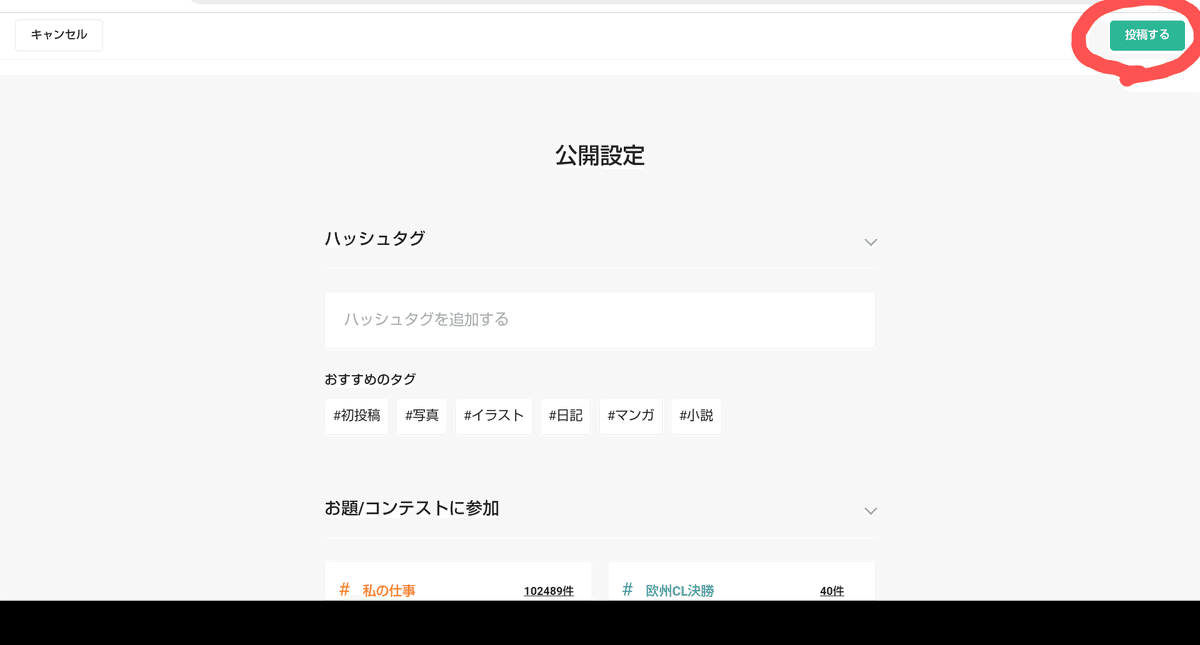
以上が、長文記事の基本的な作成方法です。
尚、複数の画像をまとめて張り付けの場合、基本的には選択順で表示されるようですが…順番が前後してしまう事もあるようです。
見出しのつけ方

①見出しにしたい文章を選択
②[見出し]右にある▽をタップ→[大見出し]or[小見出し]を選択
③何もない所をタップしてメニューを消す
④目次に表示され、ページ内リンクになる

記事の編集・削除

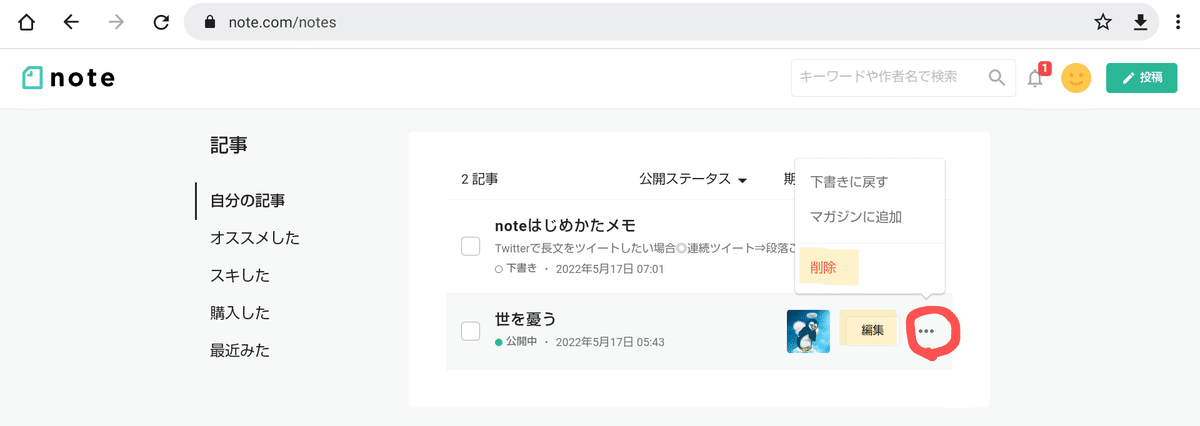
「テキスト」の作成画面を一旦開くと、キャンセルが出来ないようです。
([下書き保存]を押さずに[閉じる]を押しても「下書き保存」になります。)
Twitterに共有する方法
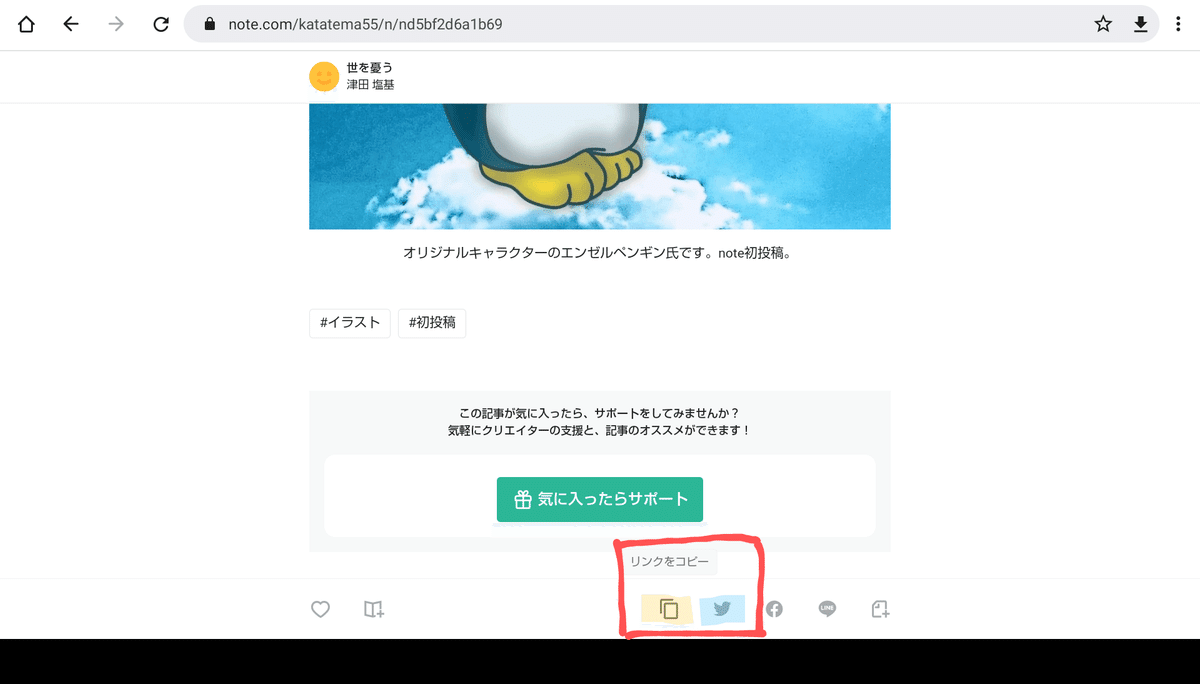
レス主としてツイートする場合は、Twitterマーク(青)をタップするだけ。
返信ツイートにリンクを張る場合は、リンクをコピー(橙)をタップしてからTwitterに戻り張り付けます。
以上が、長文をツイートしたい場合に、最低限必要と思った操作方法です。
この記事が参加している募集
この記事が気に入ったらサポートをしてみませんか?
